En morgon försöker du logga in på din Windows-dator, skriver in vad du tror är lösenordet och kommer sedan på att du har glömt det! Du försöker prova olika bokstavs- och sifferkombinationer för att se vad som passar, men ingenting fungerar. Vad har du för alternativ nu? Hur kan du återställa ditt glömda Windows 10-lösenord??
Så här gör du för att få tillbaka din inloggning till Microsoft Live 10 och lösenordet för alla andra användare som har registrerat sig på den lokala datorn.
Tack och lov är det mycket likt att återställa lösenordet i Windows 10 som i Windows 8 och senare, med några mindre skillnader.
Innehållsförteckning
PROVA VERKTYGET FÖR ÅTERSTÄLLNING AV LÖSENORD FÖR MICROSOFT LIVE-KONTON
Den första och oftast vanligaste lösningen för att återställa ditt lösenord för Windows 10 är att använda den standardfunktion för återställning av lösenord som kommer direkt från Microsoft (se: Webbplats för återställning av Microsofts lösenord). På den här webbplatsen hittar du tre alternativ. I ditt fall vill du följa alternativet "Jag har glömt mitt lösenord" (om du antar att du försöker återställa konton som är kopplade till ditt onlinekonto). Se bilden nedan:
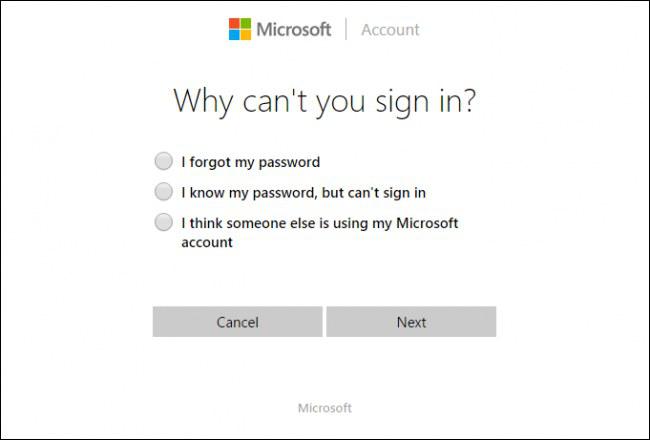
När du har tagit dig igenom stegen ser du en typisk process för återställning av lösenord (extra säkerhetssteg är nödvändiga för att verifiera). Om du redan har registrerat en e-postadress eller ett mobilnummer med ditt konto kan du få en verifieringskod som senare kommer att användas för att återställa ditt Windows 10-konto.


DET ENKLA SÄTTET - ANVÄND KON-BOOT FÖR ATT KRINGGÅ LÖSENORDET TILL WINDOWS 10
Ibland går lösenordet förlorat och du har ingen möjlighet att återställa det. Det betyder att du inte har registrerat ditt konto med din e-post, du har inte registrerat ditt mobilnummer eller kanske är kontot lokalt och du har ingen aning om vad lösenordet är.
Människor glömmer ofta sina lösenord, och som IT-företag har vi att göra med detta varje dag. Vi har skapat ett verktyg som hjälper människor med detta problem. KON-BOOT automatiserar hela processen och är dessutom den enda världsomspännande lösningen som kan kringgå Windows 10 live/online-konton.
Kon-Boot verktyget kan kringgå ditt lösenord på alla Windows-baserade operativsystem. Utan att skriva över ditt gamla lösenord! Med kon-boot kan du komma in på ditt Windows-konto utan att känna till ditt lösenord.
- SKAPA KON-BOOT USB
- STARTA UPP DITT MÅLSYSTEM MED DEN, OCH DET ÄR ALLT (SE VIDEON NEDAN).
Tiden är ovärderlig, så prova nu det bästa verktyget på markören för lösenordsproblem. Se webbplatsen nedan för mer information.
KOLLA IN DEN OFFICIELLA KON-BOOT-SIDAN HTTPS://KON-BOOT.COM
DET HÅRDA SÄTTET - ÄVEN KALLAT UTILMAN-TRICK FÖR ATT ÅTERSTÄLLA LÖSENORDET TILL WINDOWS 10
Om ovanstående metod inte fungerade för dig är det dags att använda den hårda vägen (särskilt om du inte har en återställningsdisk eller ett Microsoft-konto som kan hjälpa dig att återställa ditt lösenord). Om du inte vill ha allt det manuella arbete som beskrivs nedan använder du helt enkelt KON-BOOT. I annat fall ska återställa ditt glömda Windows 10-lösenord måste du följa nedanstående steg:
- Slå på datorn och vänta tills du ser Windows-logotypen. Håll sedan ned strömknappen för att tvinga hårdvaran att stänga av sig (hårdåterställning). Slå på den igen, Windows bör upptäcka ett problem och du bör mötas av skärmen nedan:
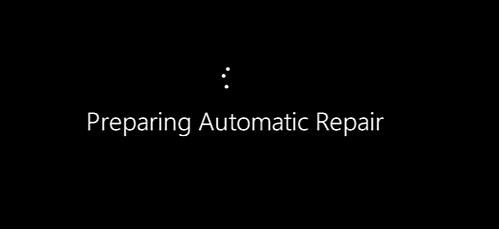
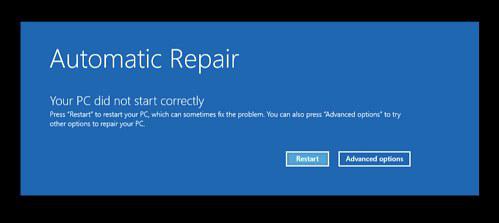
- Från menyn väljer du Avancerade alternativ. Navigera sedan till Felsöka, Avancerade alternativ, och slutligen Återställning av systemavbild.
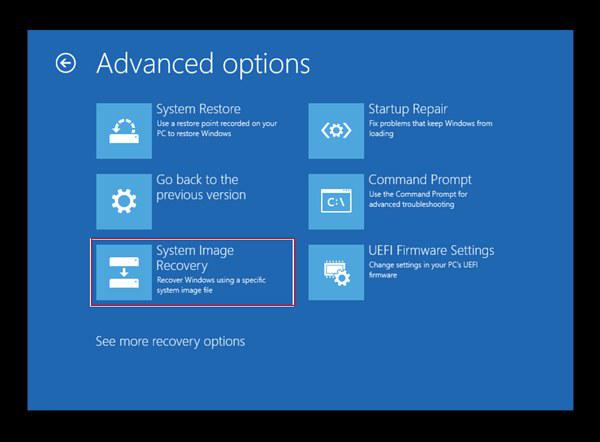

- Klicka på Avbrytoch klicka sedan på Nästa.
- På nästa skärm väljer du Avancerad och sedan Installera en drivrutin. Bekräfta med OK. Utforskarfönstret bör visas
- På vänster sida av skärmen klickar du på Denna dator.
- Öppna C:\ enhet (den skulle kunna heta Lokal disk (C:\) eller . Windows 10 (C:\) beroende på den aktiva datorns konfiguration)
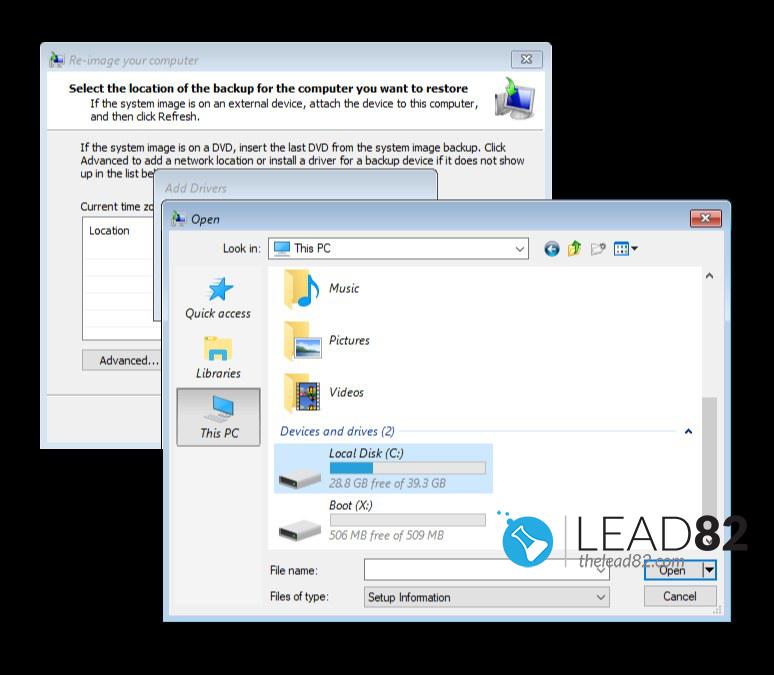
- Navigera till Windows och välj sedan System32och bläddra ner tills du hittar filen som heter utilman. Högerklicka på filen, välj Byt namn påoch döpa om den till vad du vill, till exempel Utilmanpassword. Notera namnet för senare

- Bläddra nu uppåt tills du hittar cmd fil. Gör en kopia av filen (klicka på den och använd sedan CTRL+C och CTRL+V). Filen bör vara duplicerad. Byt nu namn på originalet cmd fil till utilman (ja, den tidigare filen som du har bytt namn på i tidigare steg).

- Det borde vara allt. Stäng nu alla fönster och välj Kör ut och fortsätt till Windows 10. Efter en stund bör du se den typiska inloggningsskärmen för Windows 10.
- Klicka på Lätt att komma åt bör kommandotolkfönstret visas (detta beror på att vi har ersatt Utliman-verktyget med kommandotolkprogrammet - detta gör det möjligt för oss att återställa det glömda Windows 10-lösenordet).

- Skriv följande kommando i det nya fönstret:
nätanvändare- Tryck på ENTER , detta kommando listar alla konton som är registrerade i det här Windows 10-systemet. Hitta det konto du vill logga in på, låt oss säga att ditt användarnamn är "Patrick". Skriv nu följande kommando i kommandotolken igen:
net user Patrick *- Windows 10 bör be dig bekräfta det nya lösenordet. Tryck på ENTER två gånger för att använda ett tomt lösenord.
- Voila! Stäng nu detta fönster och logga in med ett tomt lösenord genom att trycka på pilknappen. Grattis, du har lyckats återställa din glömda Windows 10 lösenord.
Vi hoppas att du har uppskattat den här artikeln och att vi har guidat dig genom alla alternativ för återställa ditt glömda Windows 10-lösenord.